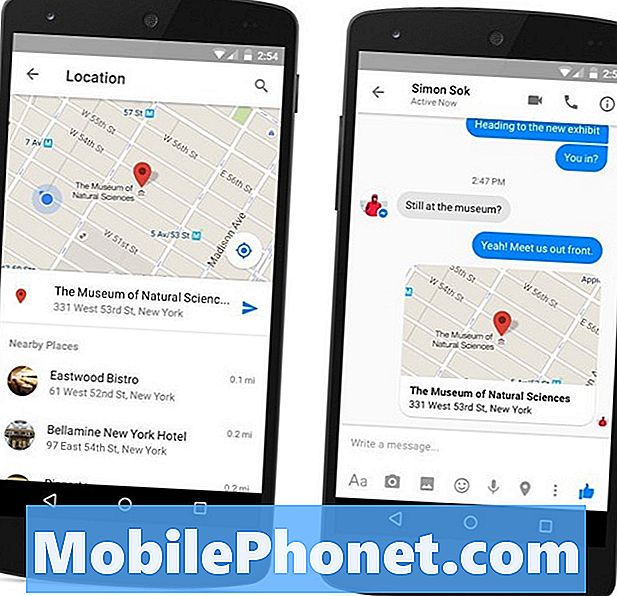PS4 नियंत्रक आमतौर पर PS4 गेमिंग कंसोल के साथ बंडल किया जाता है जब आप इसे खरीदते हैं। आपको ड्यूलशॉक 4 वायरलेस कंट्रोलर मिलेगा, जिसे गेमिंग कंसोल से कनेक्ट करने के लिए किसी वायर की जरूरत नहीं है। यद्यपि यह एक ठोस प्रदर्शन नियंत्रक है, ऐसे उदाहरण हैं जब कुछ मुद्दे हो सकते हैं जिन्हें हम आज संबोधित करेंगे। हमारी समस्या निवारण श्रृंखला की इस नवीनतम किस्त में हम पीएस 4 नियंत्रक चमकती सफेद समस्या से निपटेंगे।
पीएस 4 नियंत्रक चमकती सफेद समस्या को कैसे ठीक करें
अपने पीएस 4 को पहले पुनः आरंभ करने के लिए नीचे सूचीबद्ध किसी भी अनुशंसित समस्या निवारण चरण को करने से पहले। यह क्रिया ऑपरेटिंग सिस्टम को ताज़ा करती है और किसी भी भ्रष्ट अस्थायी डेटा को हटा देती है जिससे समस्या हो सकती है।
कई कारक हैं जो नियंत्रक में एक गड़बड़ से लेकर एक सेटिंग मुद्दे तक इस विशेष समस्या का कारण बन सकते हैं। नीचे सूचीबद्ध समस्या निवारण चरण हैं जिन्हें आपको इस समस्या को ठीक करने के लिए करने की आवश्यकता है।
नियंत्रक को रीसेट करें
इस मामले में आपको जो पहली चीज करने की आवश्यकता होगी, वह है इसे रीसेट करके कंट्रोलर को रिफ्रेश करना।
- 3 सेकंड के लिए अपने नियंत्रक पर रीसेट बटन दबाने के लिए एक छोटे पिन का उपयोग करें। रीसेट बटन शीर्ष दाएं पेंच द्वारा पीठ पर स्थित है। ध्यान दें कि नियंत्रक चालू होना चाहिए और ऐसा करने पर सफेद रोशनी झपकी लेना चाहिए।
- कंट्रोलर रीसेट करने के बाद, अपने PS4 को पूरी तरह से बंद कर दें। 2-3 मिनट के लिए प्रतीक्षा करें।
- अपने PS4 को वापस चालू करें और नियंत्रक को कंसोल से कनेक्ट करने का प्रयास करें।
जाँच करें कि क्या PS4 नियंत्रक चमकता सफेद मुद्दा अभी भी होता है।
नियंत्रक को PS4 से जोड़ने के लिए माइक्रो USB केबल का उपयोग करने का प्रयास करें
नियंत्रक के लिए PS4 से कनेक्ट करने का एक और तरीका वायर्ड कनेक्शन का उपयोग करके है। आपको यह जांचने की कोशिश करनी चाहिए कि क्या यह काम करता है और यदि यह करता है तो आप वायरलेस कनेक्शन पर वापस जा सकते हैं।
- कंसोल के सामने से अपने PS4 डिवाइस को बंद करें और इसे स्लीप मोड में डालें।
- जब कंसोल से सभी रोशनी गायब हो जाती हैं, तो आउटलेट से पावर केबल को अनप्लग करें।
- पीएस 4 पर पावर बटन को 30 सेकंड के लिए दबाएं ताकि यह सुनिश्चित हो सके कि सभी बिजली खत्म हो गई है।
- कंट्रोलर को माइक्रो यूएसबी केबल के साथ PS4 से कनेक्ट करें।
- कंसोल चालू करें।
जाँच करें कि क्या PS4 नियंत्रक चमकता सफेद मुद्दा अभी भी होता है। यदि यह नहीं है तो एक वायरलेस कनेक्शन पर वापस स्विच करने का प्रयास करें।
किसी भिन्न नियंत्रक का उपयोग करके देखें
आप इस दूसरे नियंत्रक का उपयोग करके कंसोल पर कुछ सेटिंग परिवर्तन करेंगे।
- कंसोल से दूसरे कंट्रोलर को ठीक से कनेक्ट करें और सुनिश्चित करें कि यह काम कर रहा है।
- सेटिंग्स> डिवाइस> ब्लूटूथ डिवाइस पर जाने के लिए दूसरे कंट्रोलर का उपयोग करें। सुनिश्चित करें कि इस विंडो में केवल काम करने वाला नियंत्रक मौजूद है।
- नियंत्रक पर जो काम नहीं कर रहा है, 5 सेकंड या इसके बाद शेयर बटन दबाएं। इसके अलावा, पीएस बटन को उसी समय दबाएं जब तक कि आप हर दूसरे या दो बार लाइट बार फ्लैश न देख लें।
- दोनों चरणों का पालन करने के बाद, अब आपको दोनों नियंत्रक (कार्य: ग्रीनलाइट, कनेक्टेड; नॉट-वर्किंग: नो ग्रीन लाइट) दिखाई देंगे।
- अब वर्किंग कंट्रोलर का उपयोग करते हुए, नॉट-वर्किंग कंट्रोलर का चयन करें और यह डिवाइस के साथ पेयर करने का प्रयास करेगा (यह) कृपया प्रतीक्षा करें ’दिखाएगा)।
- आपको नए डिवाइस से कनेक्ट करने के लिए कहा जाएगा। प्रेस हां।
जाँच करें कि क्या PS4 नियंत्रक चमकता सफेद मुद्दा अभी भी होता है।
सुरक्षित मोड सक्षम करें
सुरक्षित मोड केवल आवश्यक कार्यों के साथ कंसोल शुरू करता है। यहां से आप कई समस्या निवारण चरण कर सकते हैं।
- इसे बंद करने के लिए PS4 के फ्रंट पैनल पर मौजूद पावर बटन को दबाएं। सूचक कुछ पल झपकाएगा।
- जब PS4 बंद हो जाता है, तो पावर बटन दबाएं और तब तक दबाए रखें जब तक आप दो बीप न सुन लें। पहला बीप आमतौर पर तब सुनाई देगा जब आप इसे शुरू में दबाएंगे और दूसरा बीप जब आप इसे दबाए रखेंगे (लगभग 7 सेकंड के लिए)।
- PS4 कंट्रोलर को USB केबल से कनेक्ट करें और कंट्रोलर पर मौजूद PlayStation बटन को दबाएं। अब आप सुरक्षित मोड में सफलतापूर्वक आ गए हैं।
- एक बार जब आप सुरक्षित मोड में आ जाएं, तो 5 वें विकल्प "डेटाबेस का पुनर्निर्माण करें" चुनें। यह विकल्प आपकी संपूर्ण ड्राइव को स्कैन करेगा और सामग्री का एक नया डेटाबेस बनाएगा। प्रक्रिया पूरी होने तक प्रतीक्षा करें (डेटा की मात्रा के आधार पर इसमें कुछ समय लग सकता है)। यह विकल्प आपके PlayStation पर आपके सभी डेटा और कॉन्फ़िगरेशन को मिटा सकता है। इस समाधान के साथ आगे बढ़ने से पहले अपने डेटा को सही ढंग से सहेजने के लिए याद रखें।
जाँच करें कि क्या PS4 नियंत्रक चमकता सफेद मुद्दा अभी भी होता है।
आपके कंप्यूटर के साथ समस्याएँ हैं? इस फ़ॉर्म का उपयोग करके हमसे संपर्क करने में संकोच न करें। हम मदद करने की कोशिश करेंगे।